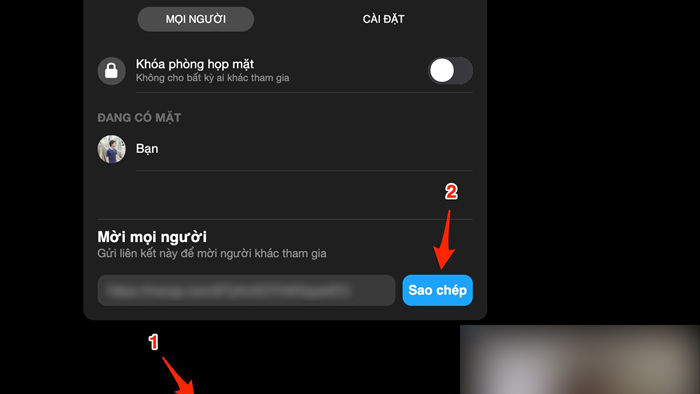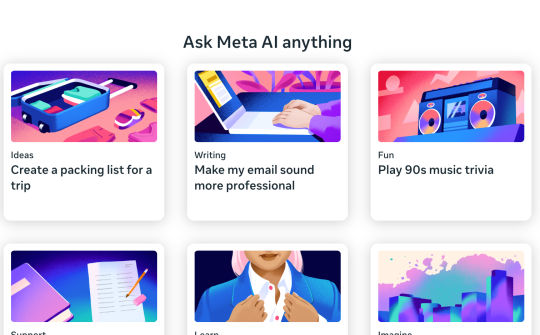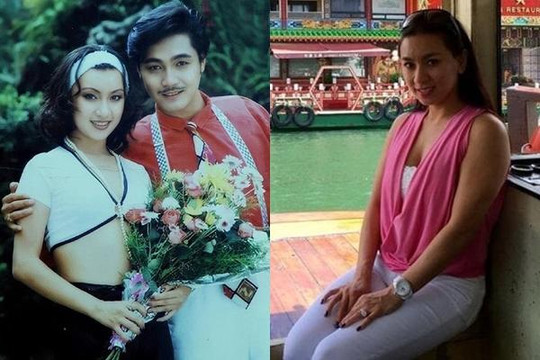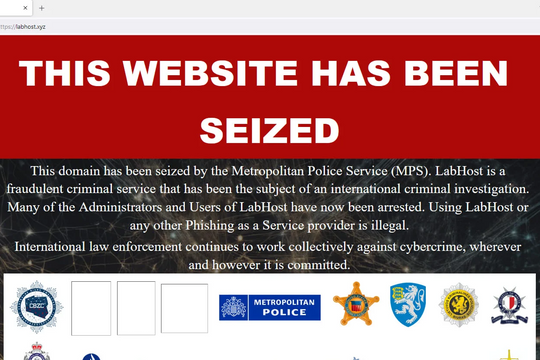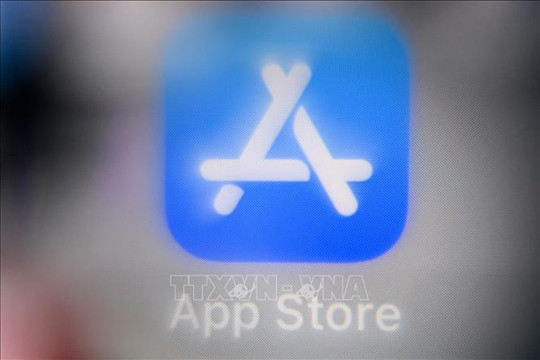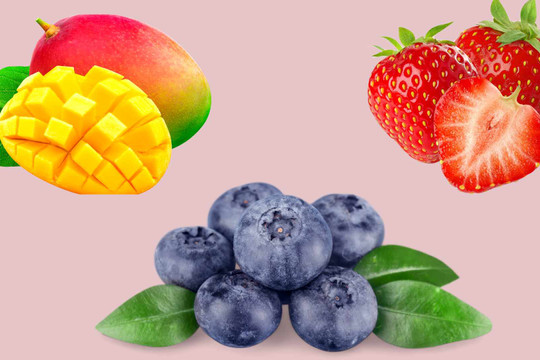Tương tự như các phần mềm hội họp trực tuyến khác (Zoom, Skype, Google Meet...), người dùng Messenger Rooms có thể mời bất kỳ ai tham gia phòng họp, thậm chí kể cả khi họ không có tài khoản Facebook. Ngoài ra, số lượng người dùng tham gia phòng họp cũng được nâng lên mức 50 và không giới hạn thời gian gọi.

Khi được mời vào phòng họp, bạn có thể sử dụng điện thoại hoặc máy tính để tham gia mà không cần tải xuống bất cứ thứ gì.
Trong tương lai, Messenger Rooms sẽ được tích hợp với Instagram Direct, WhatsApp và Portal, Phó chủ tịch phụ trách Facebook Messenger, Stan Chudnovsky cho biết. Số lượng cuộc gọi video đã tăng hơn gấp đôi ở nhiều quốc gia kể từ khi đại dịch bắt đầu, thậm chí một số nơi còn có mức tăng cá biệt lên đến 10 lần, ông nói thêm.
Cách sử dụng Messenger Rooms trên smartphone
Để sử dụng, đầu tiên bạn cần cập nhật ứng dụng Messenger trên điện thoại lên phiên bản mới nhất, sau đó chuyển sang mục People (danh bạ) - Create a Room (tạo phòng họp mới).

Nếu muốn kiểm soát cuộc họp tốt hơn, bạn nhấn Edit (chỉnh sửa) tại mục Who can join (người có thể tham gia) và thiết lập lại thành Only people on Facebook (chỉ người dùng Facebook), thay vì để mặc định là People with the link (những người có liên kết).
Cuối cùng nhấn Share link (chia sẻ liên kết) và gửi địa chỉ phòng họp cho bạn bè thông qua tin nhắn, Instagram, email, Messenger... hoặc một nền tảng bất kỳ. Người nhận chỉ cần bấm vào liên kết để tham gia phòng họp.

Cách sử dụng Messenger Rooms trên máy tính
Đầu tiên, bạn mở trình duyệt và đăng nhập vào tài khoản Facebook tương ứng. Sau đó, bấm vào biểu tượng máy quay (New Room - phòng họp mặt mới) tại phần Contacts (người liên hệ).
Trong trường hợp sử dụng phần mềm Messenger trên máy tính, người dùng chỉ cần bấm vào biểu tượng máy quay ở góc trên bên trái, sau đó cấp quyền truy cập vào camera và micro khi được yêu cầu.

Trước khi bắt đầu, bạn nên vào cài đặt (biểu tượng bánh xe răng cưa) để thiết lập lại nguồn camera, micro và âm thanh đầu ra. Ngoài ra, ứng dụng còn liệt kê một số phím tắt cơ bản, hỗ trợ người dùng thao tác nhanh hơn, đơn cử như Option + E để kết thúc cuộc gọi, Option + S (chia sẻ màn hình)...

Khi hoàn tất, bạn hãy nhấn vào biểu tượng hình người, sau đó sao chép lại liên kết phòng họp và gửi nó cho người khác qua tin nhắn, email... để họ tham gia phòng họp.